Îl puteți instala dacă întâmpinați erori legate de UNS.exe
- UNS.exe este un fișier legitim care face parte din Intel Active Management Technology (AMT) de Intel Corporation.
- Este o componentă responsabilă pentru afișarea unei pictograme din bara de sistem și a unui ecran pop-up la pornire, care indică dacă AMT este prezent și activ.
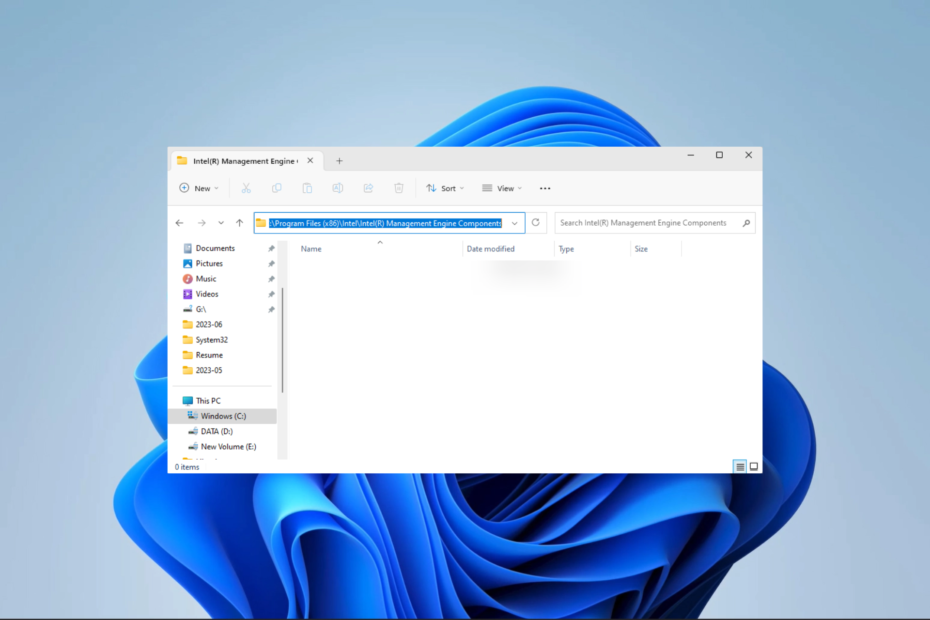
XINSTALAȚI FÂND CLIC PE DESCARCARE FIȘIER
- Descărcați Fortect și instalați-l pe computerul dvs.
- Începeți procesul de scanare al instrumentului pentru a căuta fișiere corupte care sunt sursa problemei tale.
- Faceți clic dreapta pe Începeți reparația astfel încât instrumentul ar putea porni algoritmul de reparare.
- Fortect a fost descărcat de 0 cititorii luna aceasta.
Dacă utilizați Active Management Technology (AMT) de la Intel, este posibil să fi întâlnit UNS.exe. În acest ghid, vă prezentăm toate elementele importante privind executabilul și răspundem la câteva întrebări esențiale pe care le-au pus cititorii.
Poate doriți să aflați și despre alte procese legate de AMT, cum ar fi LMS.exe în celălalt ghid al nostru.
Ce este UNS.exe?
UNS.exe este o componentă de fișier validă a tehnologiei Intel Corporation (AMT). Este util în câteva scopuri, printre care:
- Monitorizarea aplicațiilor dvs.
- Dirijarea mesajelor din aplicație către AMT folosind numere de porturi speciale.
- Înregistrarea alertelor AMT în jurnalul sistemului de operare.
- Afișarea ecranului pop-up și a pictogramei barei de sistem la pornire pentru a arăta dacă AMT este activ și prezent.
Ar trebui să ai un grajd Microsoft .NET Framework instalat deoarece UNS.exe poate avea nevoie de el pentru a afișa tava de sistem și ferestrele pop-up.
Unde se află UNS.exe?
Executabilul se află într-un subdirector al fișierelor de programe (x86), așa cum se arată mai jos, și ar trebui să aibă o dimensiune de aproximativ 2.314.240 de octeți.
C:\Program Files (x86)\Intel\Intel (R) Management Engine Components
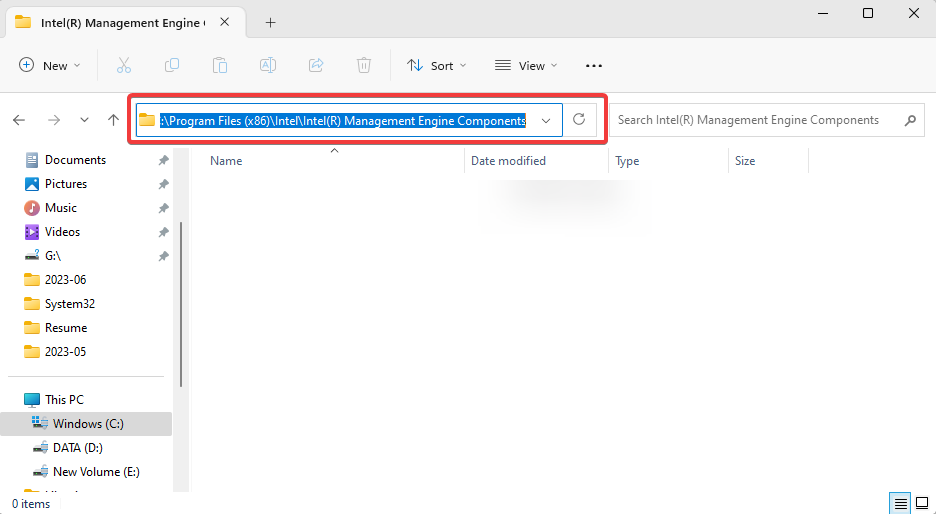
Cu toate acestea, ar trebui să acordați atenție deoarece se știe că virușii imită executabilele autentice. Deci, dacă găsiți un fișier cu același nume, dar într-un folder diferit, vă recomandăm să rulați o scanare antivirus cu a software antivirus robust, doar în cazul în care este malware.
Cum dezinstalez UNS.exe?
1. Folosind panoul de control
- presa Windows + R pentru a deschide dialogul Run.
- Tip appwiz.cpl și lovit introduce.
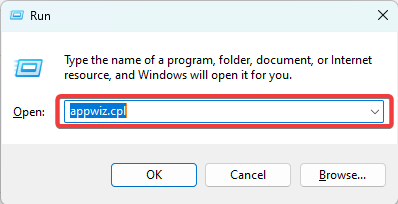
- Faceți clic pe Tehnologia Intel Active Management și faceți clic pe Dezinstalează butonul, apoi urmați expertul pentru a finaliza procesul.
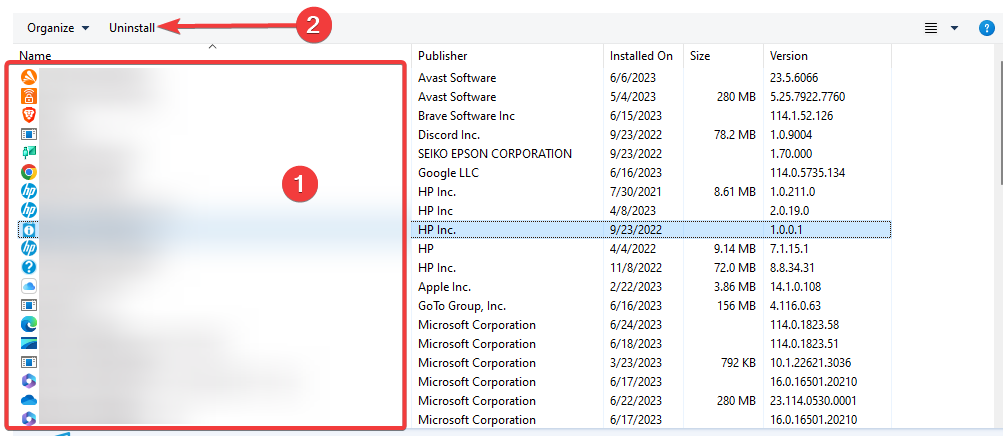
2. Folosind promptul de comandă
- presa Windows + R pentru a deschide dialogul Run.
- Tip cmd și lovit Ctrl + Schimb + introduce pentru a deschide Prompt de comandă.
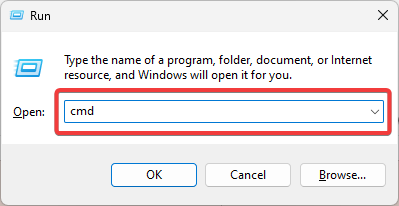
- Introduceți scriptul de mai jos și apăsați introduce pentru a opri serviciul LMS responsabil de rularea UNS.exe.
sc șterge LMS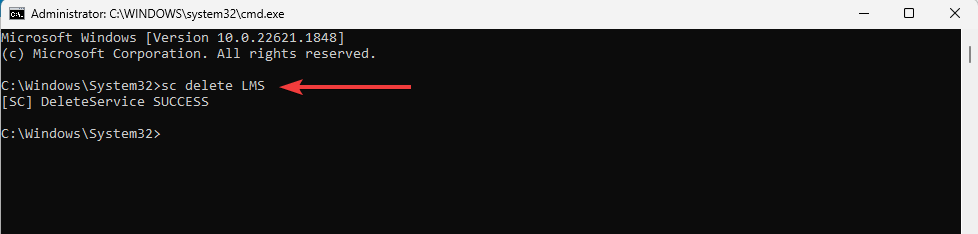
- În cele din urmă, ștergeți UNS rulând scriptul de mai jos.
del /f /q C:\Program Files (x86)\Intel\Intel (R) Management Engine Components\UNS*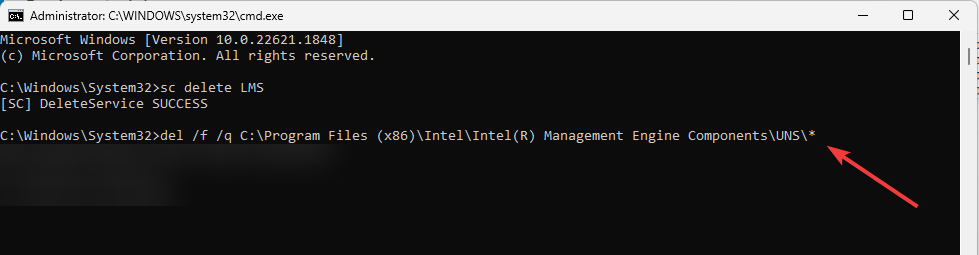
- Puteți reporni computerul după proces.
- Ce este Mediaget.exe și pentru ce este folosit?
- Ce este Mictray64.exe și ar trebui să-l eliminați?
Ar trebui să dezinstalez UNS.exe?
Decizia depinde în întregime de dvs., dar iată câteva motive pentru care o puteți dezinstala:
- Chiar dacă fișierul este foarte mic, puteți elibera spațiu dezinstalând-l.
- Este posibil să întâmpinați unele probleme la utilizarea UNS.exe.
- Dacă utilizați Intel Active Management Technology (AMT) și aveți nevoie de funcții de gestionare la distanță.
Cu toate acestea, dezinstalarea acestuia vă poate face să pierdeți unele funcționalități Active Management Technology (AMT) dacă o dezinstalați.
Dacă ați învățat ceva din acest ghid, poate doriți să citiți alte câteva explicații, cum ar fi un.exe și mmsshost.exe unde acoperim alte executabile.
În cele din urmă, dacă credeți că am omis câteva informații valoroase, vă rugăm să ne anunțați în comentariile de mai jos.
Încă mai întâmpinați probleme?
SPONSORIZAT
Dacă sugestiile de mai sus nu ți-au rezolvat problema, computerul poate întâmpina probleme mai grave cu Windows. Vă sugerăm să alegeți o soluție all-in-one, cum ar fi Fortect pentru a rezolva problemele eficient. După instalare, faceți clic pe butonul Vizualizați&Remediați butonul și apoi apăsați Începeți reparația.


